← Tutti i Tutorials
Come fare un backup FTP incrementale (upload) con Iperius
Iperius Backup è un software altamente affidabile per proteggere i propri dati trasferendoli su un server remoto tramite FTP. Permette di configurare backup online su qualsiasi server, anche in parallelo, con gestione della larghezza di banda e supporto ai protocolli sicuri FTPS e SFTP.
Con Iperius è possibile eseguire un backup FTP incrementale, il che significa che vengono trasferiti solo i file modificati, evitando sprechi di tempo e banda. Inoltre, il backup FTP include funzionalità di compressione zip e crittografia AES 256 bit, garantendo elevati standard di sicurezza.
In aggiunta, Iperius offre un servizio dedicato per il backup remoto FTPS o S3: Iperius Storage.
Procedura per configurare un backup online
Per iniziare, apri il programma e crea una nuova operazione di backup utilizzando l’apposito pulsante:
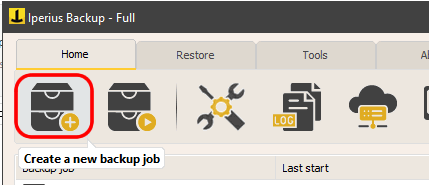
Nella sezione “Elementi”, seleziona le cartelle e i file da salvare. È possibile aggiungere un numero illimitato di cartelle e impostare filtri di esclusione per sottocartelle, file specifici o basati su dimensione.
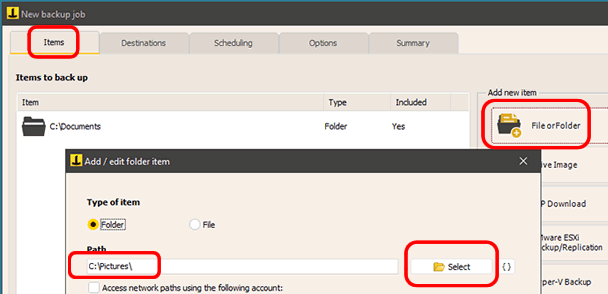
Dopo aver aggiunto gli elementi da copiare, clicca sul pulsante “Avanti”, andiamo al pannello “Destinazioni” e configura la destinazione FTP.
Bisogna creare e selezionare un account FTP, inserendo le credenziali di accesso al server:

Se il server lo supporta, puoi utilizzare i protocolli FTPS o SFTP, per una trasmissione dati sicura.
Procedendo con la configurazione della destinazione, puoi scegliere una sottocartella specifica sul server e abilitare il backup incrementale, mantenendo eventualmente più versioni del backup.
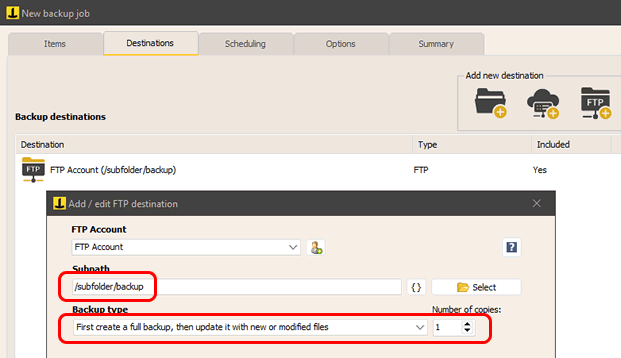
La funzione di sincronizzazione (pannello “Opzioni”) consente di rimuovere automaticamente dal server FTP i file non più presenti in locale. Questa opzione va usata solo se si hanno specifiche esigenze di creare un copia mirror. Non si tratterebbe infatti in questo caso di un vero e proprio backup, dato che una accidentale cancellazione di file locali causerebbe la cancellazione degli stessi anche sul backup remoto, di fatto andando a compromettere l’utilità stessa del backup. Si tratta quindi di una opzione che va usata con cautela e certamente non se vogliamo un backup che conservi sempre nel tempo la sua integrità.
Ulteriori opzioni includono la creazione di cartelle personalizzate, l’uso di variabili speciali, il trasferimento simultaneo di più file per ottimizzare la velocità e la limitazione della banda per non impattare sulla navigazione.
Una volta configurate le cartelle e la destinazione, puoi impostare la pianificazione automatica, le notifiche e-mail e l’esecuzione di processi esterni.
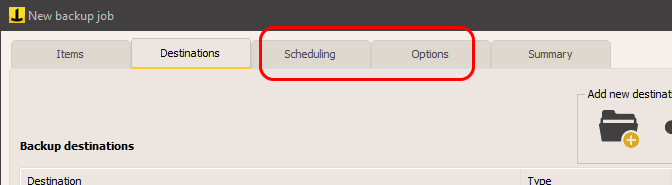
Per informazioni su schedulazione e notifiche e-mail, consulta i seguenti tutorial:
Infine, assegna un nome all’operazione e salvala cliccando su “OK”.
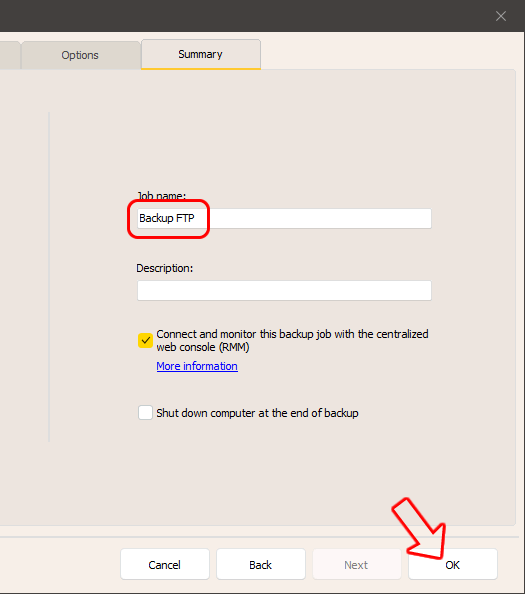
Per avviare subito il backup, basta cliccare con il tasto destro:
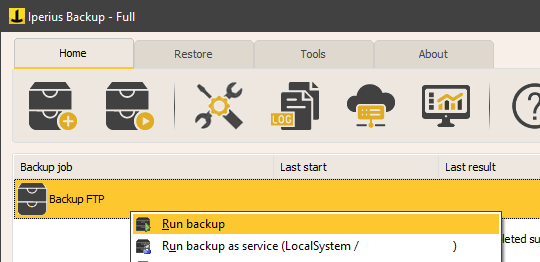
Ripristino dei file
Per recuperare i file dal server FTP, accedi al pannello “Destinazioni”, clicca col tasto destro sulla destinazione FTP e seleziona “Esplora percorso” per aprire il Client FTP di Iperius.
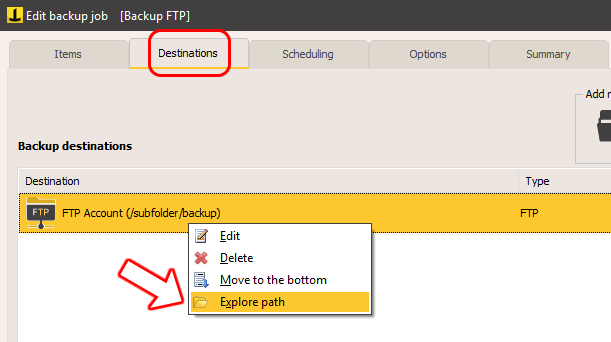
Grazie alla sua versatilità e completezza, Iperius rappresenta una delle migliori soluzioni per il backup FTP remoto. Supporta anche l’aggiornamento automatico di siti web (con upload FTP) e la protezione avanzata dei dati con crittografia AES 256 bit.
Disponibile a partire da 29 euro per la versione Basic PC e 69 euro per la licenza Basic Server, rappresenta una soluzione economica e affidabile.
Acquista Iperius Backup
Per qualsiasi domanda o dubbio in merito a questo tutorial,
Contattaci